
Запуск Color Centro
Подключите Color Centro к аппарату.
Запускать приложение Color Centro, не подключившись к аппарату, нельзя.
Установив соединение с контроллером изображений, Color Centro может получать информацию об аппарате. Если имеется два и более контроллеров изображения, можно переключать соединения.
Убедитесь в том, что связь с контроллером изображений есть.
Color Centro представляет собой Java-приложение. Если Java-приложение блокируется брандмауэром, появляется окно [Предупреждение безопасности Windows].
В этом случае, разрешите обмен данными Java-приложению в вашей сети.
Проверьте пункты, применимые к вашему сетевому окружению, и нажмите [Разрешить доступ].
Выберите [Пуск] - [Все программы] - [KONICA MINOLTA] - [Color Centro] - [KONICA MINOLTA Color Centro].
Или дважды кликните на значке на рабочем столе.
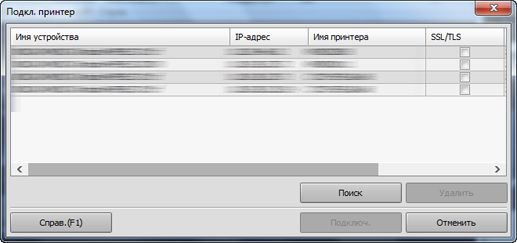
Откроются окно [Подкл. принтер] и окно запуска.
Окно запуска не появится, пока не будет установлено соединение.
В окне [Подкл. принтер] выберите контроллер изображений для соединения с Color Centro и нажмите [Подключить].
Окно запуска появляется при запуске Color Centro.
Вы также можете подключить контроллер изображений к Color Centro, выбрав [Подключить] в меню, открывающееся щелчком правой кнопкой на выбранном контроллере изображений.
После установки соединения с контроллером изображений имя устройства, IP-адрес, псевдоним и права пользователя подключаемого контроллера изображений отображаются в окне [Текущий получатель].
Если нажать [Отменить], соединение с принтером будет отменено и запустить Color Centro не удастся.
При нажатии [Справка] появляется окно меню справки.
